如何使用techlog进行岩心照片分析?
软件: techlog
一、岩心照片数据准备
在进行Techlog岩心照片分析前,需确保照片符合软件的命名规范(顶深-底深格式,如“0.00-1.50”表示该照片覆盖的深度范围)和格式要求(支持PNG、TIF、JPG等常见图像格式)。同时,建议将照片存储在非中文路径下,避免加载时的路径识别问题。
二、岩心照片加载至Techlog
启动加载流程:打开Techlog软件,点击顶部菜单栏【Home】→【Import】,进入“加载数据缓冲区”窗口。
选择导入方式:在“加载数据缓冲区”窗口中,选择【Images】→【Import Wizard】(岩心照片专用导入向导)。
设置导入参数:
浏览并选择岩心照片所在文件夹,可通过【Ctrl】或【Shift】键批量选中多张照片;
在“Import Options”中,填写井名(Well Name)和深度单位(如“Meter”),并勾选【Copy all images into the project】(将所有照片复制到项目中,避免后续路径变动导致无法访问)。
完成加载:点击【Finish】,Techlog会将岩心照片加载至项目浏览器(Project Browser),并以“顶深-底深”格式组织到对应深度节点下。
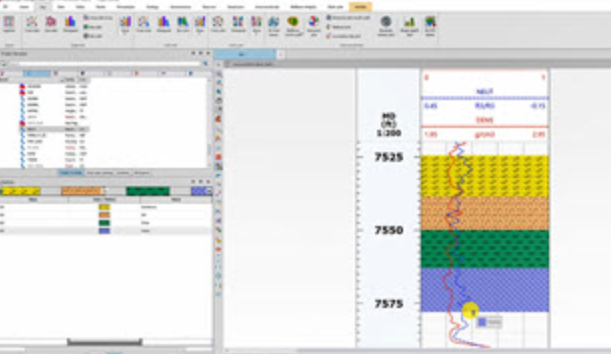
三、岩心照片校深(对齐深度)
岩心照片需与测井曲线、岩心数据等保持深度一致性,才能准确关联地质信息。Techlog通过“Depth Shift”功能实现照片校深:
将照片放入LogView:在Project Browser中找到岩心照片,将其拖入LogView窗口的一个图道中。
启动校深工具:选中LogView中的岩心照片,在右侧侧边栏中点击【Depth Shift Image】按钮(图标为上下箭头)。
调整照片深度:
直接拖动照片上下移动,可改变其在LogView中的深度位置;
激活【Overlap Mode】(重叠模式),允许多张照片在同一深度区间重叠显示(用于对比不同视角的照片);
激活【Push Mode】(推动模式),拖动一张照片时,会同步推动同一图道中的其他照片(保持照片间的相对深度关系)。
保存校深结果:校深完成后,右键点击照片,选择【Save Image】,可将调整后的照片保存为新数据集或覆盖原始数据(若未保存,关闭窗口时软件会自动保存原始数据为“带orig后缀”的备份)。
四、岩心照片与多源数据关联分析
Techlog支持将岩心照片与测井曲线(如声波时差、密度)、岩心实验数据(如矿物成分、孔隙度)叠加显示,实现多源数据综合分析:
加载关联数据:通过【Home】→【Import】加载测井曲线(LAS/DLIS格式)或岩心实验数据(CSV/TXT格式),确保数据深度与岩心照片对齐。
叠加显示:将测井曲线、岩心数据分别拖入LogView的不同图道,调整各图道的显示比例(如曲线幅度、照片透明度),使岩心表面的裂缝、层理、矿物分布等特征与测井响应(如声波时差异常、密度变化)对应。
定量分析:通过Techlog的【Data】模块(如DataEdit工具)编辑异常数据,【Statistics】模块生成岩心照片与测井参数的相关性统计(如裂缝密度与声波时差的线性关系),辅助储层评价。
五、注意事项
照片质量:加载前尽量对岩心照片进行预处理(如去噪、对比度增强),提高图像清晰度,便于后续特征识别;
深度一致性:校深时需参考测井曲线的深度基准(如套管鞋深度、井口海拔),确保照片与测井数据深度匹配;
数据备份:校深或编辑前,建议复制原始数据,避免误操作导致数据丢失。
在进行Techlog岩心照片分析前,需确保照片符合软件的命名规范(顶深-底深格式,如“0.00-1.50”表示该照片覆盖的深度范围)和格式要求(支持PNG、TIF、JPG等常见图像格式)。同时,建议将照片存储在非中文路径下,避免加载时的路径识别问题。
二、岩心照片加载至Techlog
启动加载流程:打开Techlog软件,点击顶部菜单栏【Home】→【Import】,进入“加载数据缓冲区”窗口。
选择导入方式:在“加载数据缓冲区”窗口中,选择【Images】→【Import Wizard】(岩心照片专用导入向导)。
设置导入参数:
浏览并选择岩心照片所在文件夹,可通过【Ctrl】或【Shift】键批量选中多张照片;
在“Import Options”中,填写井名(Well Name)和深度单位(如“Meter”),并勾选【Copy all images into the project】(将所有照片复制到项目中,避免后续路径变动导致无法访问)。
完成加载:点击【Finish】,Techlog会将岩心照片加载至项目浏览器(Project Browser),并以“顶深-底深”格式组织到对应深度节点下。
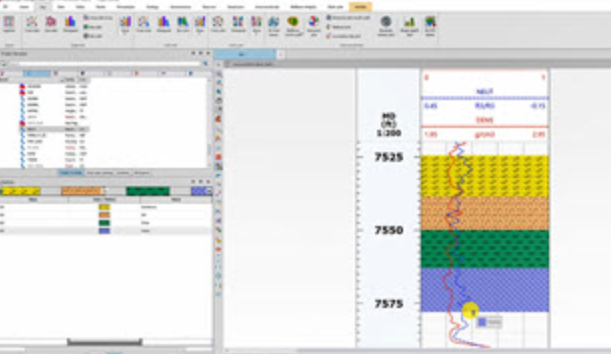
三、岩心照片校深(对齐深度)
岩心照片需与测井曲线、岩心数据等保持深度一致性,才能准确关联地质信息。Techlog通过“Depth Shift”功能实现照片校深:
将照片放入LogView:在Project Browser中找到岩心照片,将其拖入LogView窗口的一个图道中。
启动校深工具:选中LogView中的岩心照片,在右侧侧边栏中点击【Depth Shift Image】按钮(图标为上下箭头)。
调整照片深度:
直接拖动照片上下移动,可改变其在LogView中的深度位置;
激活【Overlap Mode】(重叠模式),允许多张照片在同一深度区间重叠显示(用于对比不同视角的照片);
激活【Push Mode】(推动模式),拖动一张照片时,会同步推动同一图道中的其他照片(保持照片间的相对深度关系)。
保存校深结果:校深完成后,右键点击照片,选择【Save Image】,可将调整后的照片保存为新数据集或覆盖原始数据(若未保存,关闭窗口时软件会自动保存原始数据为“带orig后缀”的备份)。
四、岩心照片与多源数据关联分析
Techlog支持将岩心照片与测井曲线(如声波时差、密度)、岩心实验数据(如矿物成分、孔隙度)叠加显示,实现多源数据综合分析:
加载关联数据:通过【Home】→【Import】加载测井曲线(LAS/DLIS格式)或岩心实验数据(CSV/TXT格式),确保数据深度与岩心照片对齐。
叠加显示:将测井曲线、岩心数据分别拖入LogView的不同图道,调整各图道的显示比例(如曲线幅度、照片透明度),使岩心表面的裂缝、层理、矿物分布等特征与测井响应(如声波时差异常、密度变化)对应。
定量分析:通过Techlog的【Data】模块(如DataEdit工具)编辑异常数据,【Statistics】模块生成岩心照片与测井参数的相关性统计(如裂缝密度与声波时差的线性关系),辅助储层评价。
五、注意事项
照片质量:加载前尽量对岩心照片进行预处理(如去噪、对比度增强),提高图像清晰度,便于后续特征识别;
深度一致性:校深时需参考测井曲线的深度基准(如套管鞋深度、井口海拔),确保照片与测井数据深度匹配;
数据备份:校深或编辑前,建议复制原始数据,避免误操作导致数据丢失。











